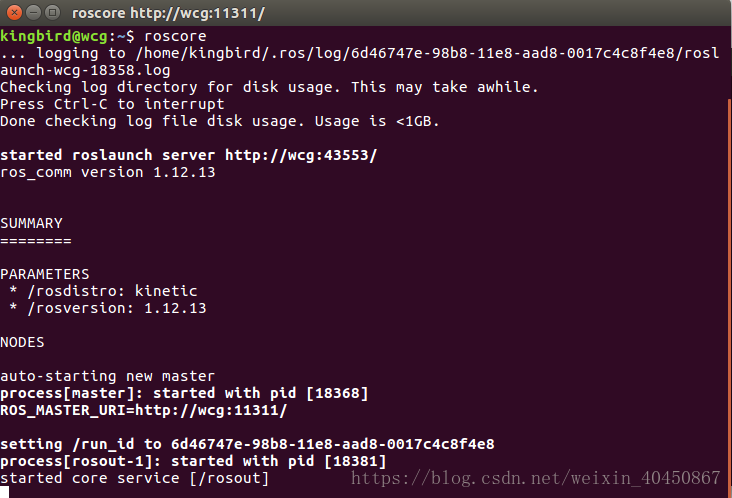由于ros不能运行在windows系统上,因此需要在合适的系统上安装,这里选择在Ubuntu上安装。首席安装Ubuntu,其次安装ros。
(1)Windows7+Ubuntu双系统安装
网上有很多教程可以仿照。这里简介一下大致过程:从Ubuntu官网下载16.04的版本,用iso刻录工具刻录到一个空优盘上,在原系统上将某个盘的分区一部分作为Ubuntu系统,笔记本电脑重启按F12选择U盘启动进入刻录好的系统,选择安装,安装流程分了四个分区,有一点值得注意的是boot分区很多教程上是分了200M,在后面的使用中发现可能存在boot分区不够的问题,虽然可以通过删除多余的Linux内核来解决,但建议还是boot分区稍微大点,在最近的一次安装中,将boot分区分了1G左右的空间,这或许有点矫枉过正,但是因为有足够的空间,这样也无妨。其次一个注意的地方将Ubuntu引导所在的分区设置为boot所在的分区。安装完成后启动如果不能进入win7系统,只能进入Ubuntu系统,则可以下载一个U深度装机工具,写入空优盘再修复win7的引导,修复完成后进入win7系统,安装easybcd软件,将Ubuntu的引导添加上,即选择boot所在的分区。至此双系统安装完成。
(2)ROS安装
首先进入官网查看哪个版本比较适合,http://wiki.ros.org/Distributions可以查看已经发布的ros版本,现在还支持的版本有I(Indigo Igloo)、K(Kinetic Kame )、L(Lunar Loggerhead)、M(Melodic Morenia)四个版本,I和L将于2019年停止支持,因此先不考虑这两个版本。K于2021年、M于2023年停止支持,且K版本标注recommended字样,因此选择了安装Kinetic Kame版本。
安装时参考官网安装教程http://wiki.ros.org/kinetic/Installation/Ubuntu。安装时遇到了两个问题即
- E: 无法获得锁 /var/lib/dpkg/lock - open (11: 资源暂时不可用)
- gzip: stdout: No space left on device
具体解决方法可百度或参考https://blog.csdn.net/weixin_40450867/article/details/81239041
(3)安装完成
可运行控制海龟的示例试玩一下以测试是否成功。
在三个不同的终端中,每个终端输入下面的一条命令
roscore
rosrun turtlesim turtlesim_node
rosrun turtlesim turtle_teleop_key键盘的方向键控制乌龟移动